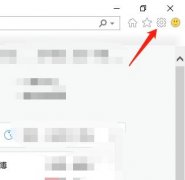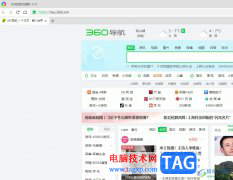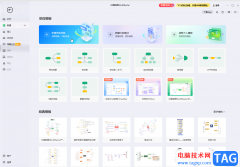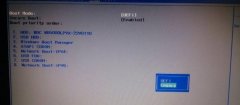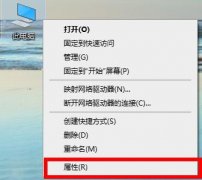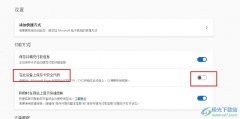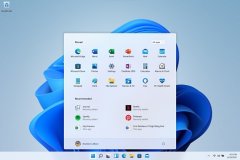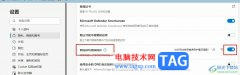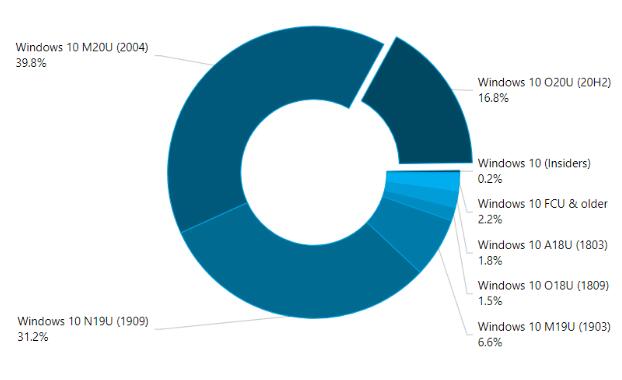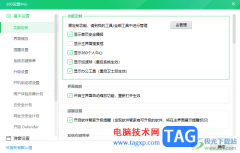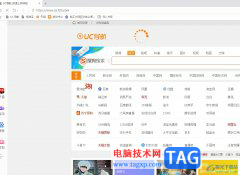用户在面对众多的浏览器时,会根据自己的使用习惯来选择使用,其中有用户会选择使用火狐浏览器软件,这款浏览器体积小、速度快,能够为用户带来不错的网页浏览服务,因此火狐浏览器软件吸引了许多的用户前来下载使用,当用户在火狐浏览器中浏览网页时,一般会将常访问的网页添加到书签栏中,这样方便用户一键点击即可直达网页,最近小编看到有用户问到火狐浏览器怎么批量删除书签的问题,其实这个问题是很好解决的,用户直接打开管理书签窗口中,接着在书签工具栏中选中多个书签栏并管理按钮来删除即可,那么接下来就让小编来向大家分享一下火狐浏览器批量删除书签的方法教程吧。
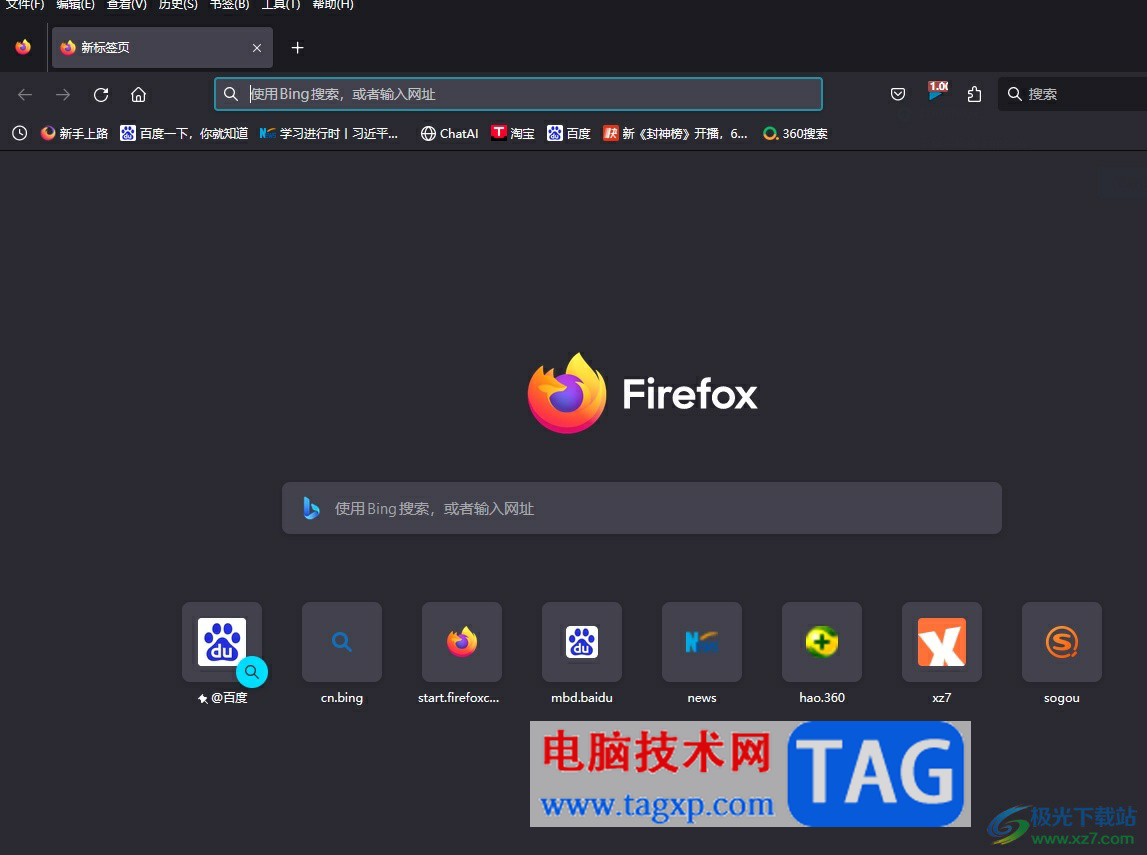
方法步骤
1.用户在电脑上打开火狐浏览器软件,并来到主页上右击书签栏,选择其中的管理书签选项

2.接着进入到我的足迹窗口中,用户在左侧的选项卡中选择书签工具栏选项
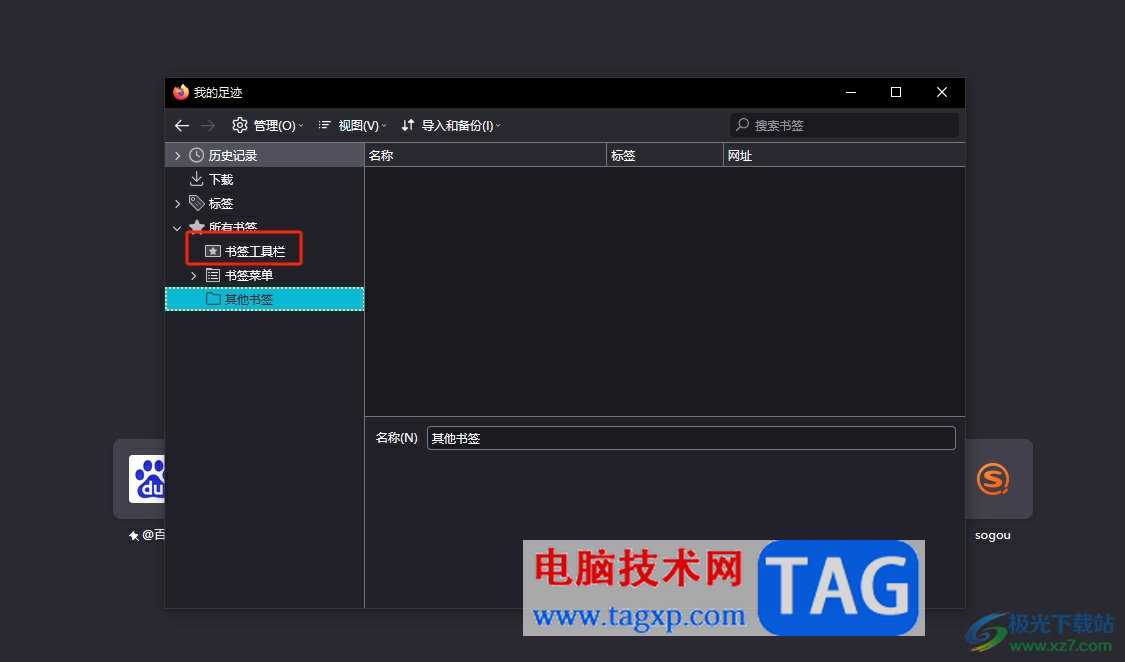
3.这时用户在右侧页面中选中多个书签后,按下上方菜单栏中的管理选项
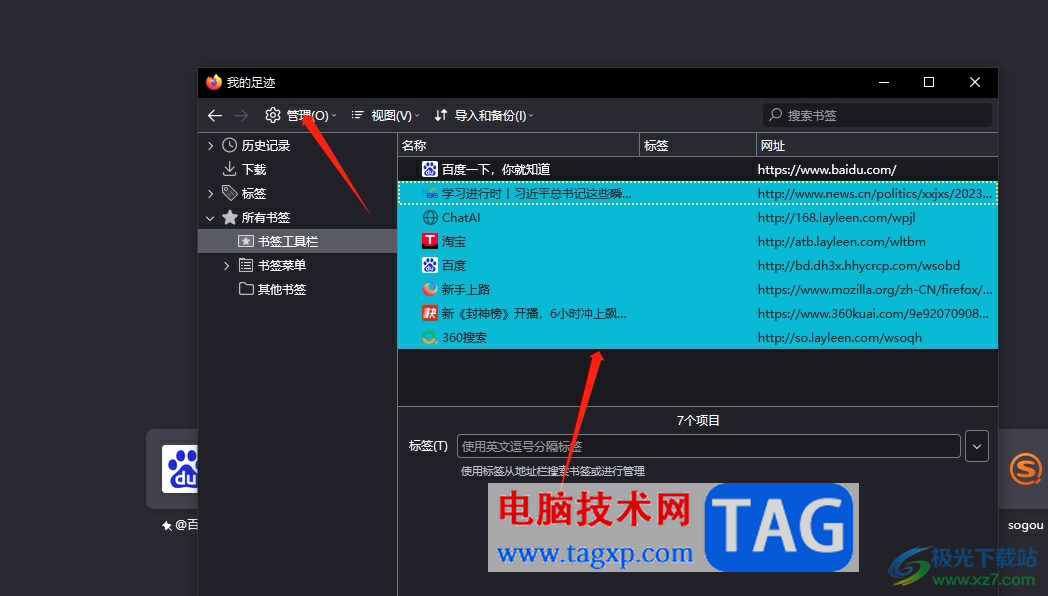
4.在弹出来的下拉选项卡中,用户选择其中的删除按钮即可解决问题
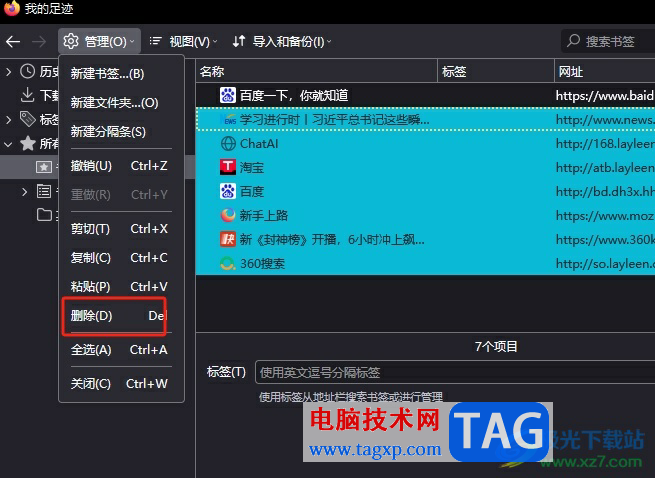
5.如图所示,用户完成上述操作后,可以看到被选中的书签已经被批量去除了
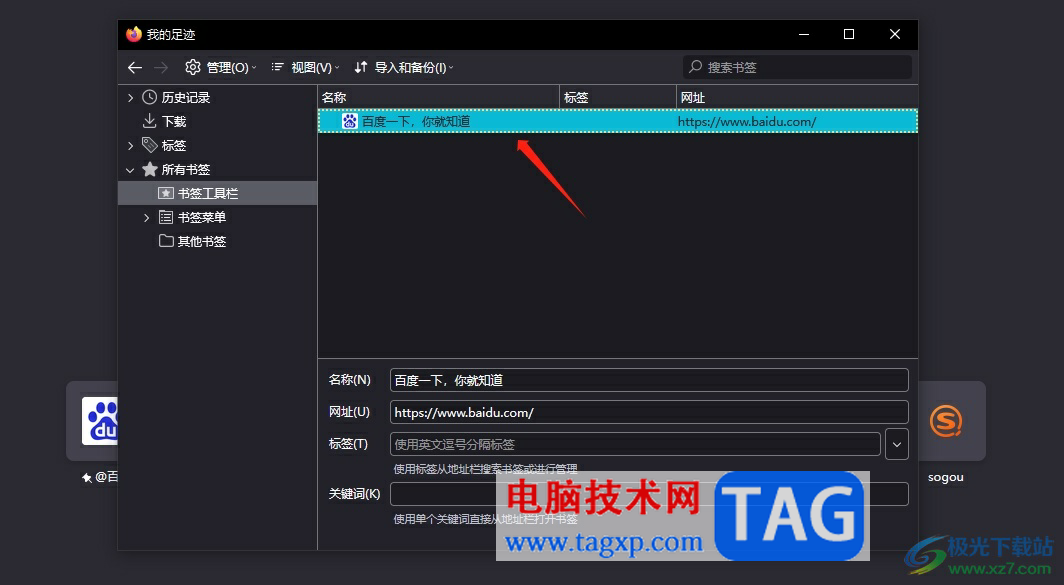
以上就是小编对用户提出问题整理出来的方法步骤,用户从中知道了大致的操作过程为点击管理书签——书签工具栏——选中书签——管理——删除这几步,方法简单易懂,因此感兴趣的用户可以跟着小编的教程操作试试看,一定可以成功将书签批量去除的。